iPhoneやAidrroidスマホで手軽に撮ることができるようになり、身近な撮影技法となったタイムラプス。
独特の映像美に惹かれて一眼カメラでより本格的なタイムラプス映像を作ってみたいと考える方も多いと思います。
ただ、一眼カメラでタイムラプス映像を作ろうと思うと動画を作るまでの手順や注意点が多く、全体象を把握しづらいのがネックです。
そこで本記事では一眼カメラを用いた本格的なタイムラプス動画の作り方を5ステップで解説します。
具体的な作例や設定手順も豊富に載せているので、ぜひチェックしてみてください!
タイムラプスとは
タイムラプスは一定の間隔で撮影された写真をつなぎ合わせて作られたコマ送り動画です。(パラパラ漫画のようなイメージ)
時間操作と呼ばれる映像技法のひとつで、単に撮影した動画を早送りするだけでは表現できない面白い映像を作ることができるのが特徴です。
一眼カメラでタイムラプス動画を作成する手順
一眼レフカメラを用いてタイムラプス映像を作成する方法を紹介していきます。主なステップは下記の5つです。
- 微速度撮影に必要な機材を準備
- タイムラプス用にカメラの設定を変更
- インターバル撮影実施
- 写真のレタッチ&現像
- タイムラプス動画の編集
①微速度撮影に必要な機材を準備
綺麗なタイムラプス映像を作るためには撮影シーン合わせて必要なアイテムを揃える必要があります。
撮りたい映像別に必要なものを準備しましょう。
微速度撮影に必要な機材リスト
- 三脚
- カメラを固定した状態で数百枚の写真を撮り続ける必要があるので三脚は必須。頑丈で風が吹いても揺れないものを選ぶのが重要。
- タイマーレリーズ
- お手持ちのカメラにインターバル撮影機能がない場合に、インターバル撮影を実施するのに使用
- NDフィルター
- 日中にシャッタースピードを落として、被写体を撮りたいときに利用
- 映り込み防止機材(忍者レフ、レンズスカートなど)
- 展望台などで撮影をする際に、窓ガラスに室内の灯りが映り込むのを防ぐために利用
- バッテリーグリップ
- 一日かけて微速度撮影するときなどにバッテリー切れを防ぐために利用
- 夜露防止ヒーター(レンズヒーター)
- 山間部など夜に気温が急激に下がる場所で星景タイムラプスを撮る場合などにレンズが曇ってしまうことを防ぐために使用
- ジーニー(モーションコントローラー)
- タイムラプスにパンニングを加えるために必要な機材。より迫力のあるタイムラプス映像を作りたい上級者向けの機材
②カメラの設定をタイムラプス撮影用に変更
インターバル撮影に必要な機材を揃えたら、次にカメラの設定をチェックしていきましょう。
押さえていくと良い項目は下記の通りです。
- WB(ホワイトバランス)はオート以外を指定
- ホワイトバランスをオートにしておくと、撮影の途中にカメラが勝手に設定してしまい、動画にばらつきがでてしまう可能性が出てきます。インターバル撮影したデータをRAWではなくJpegで保存する場合は必ずWBをオート以外に設定しましょう。
- 手ぶれ補正はオフにする
- 三脚を扱った撮影ではカメラやレンズの手振れ補正をオンになっているとブレが発生する可能性があります。タイムラプスでは数百枚の写真を同じ場所から撮るので、手振れ補正をオフにして無駄なミスショットを増やさないようにしましょう。
- ノイズリダクションをオフにする
- 暗い場所でインターバル撮影を行う場合、ノイズリダクションがオンになっていると、すぐに次のシャッターを切ることができなくなります。そうすると予め設定していたインターバル通りにシャッターが切れず、綺麗な映像に仕上がらなくなるので、この機能はオフにしておきましょう。
③インターバル撮影を実施
カメラの設定をタイムラプス用に変更したら、最終的にどれくらいのタイムラプス動画を作りたいのかイメージを持った上で下記3点を決めていきます。
- 撮影インターバル
- 撮影枚数
- シャッタースピード
タイムラプス計算機を用いると映像にした場合の再生時間などがわかるのでぜひご活用くだい。
タイムラプス用計算機
- 撮影インターバル(最大値は60秒)
- 秒
- 撮影枚数(最大値は999枚)
- 枚
- フレームレート
昼間の撮影方法・設定例
こちらは昼間に雲の流れを撮影したタイムラプス動画
10秒ほどの映像に仕上げるために下記のような設定で撮影を行いました。
| 動画再生時間 | 3秒 |
|---|---|
| 撮影時間 | 12分 |
| 撮影枚数 | 240枚 |
| フレームレート | 24fps |
| 撮影インターバル | 3秒 |
| シャッタースピード | 1/1250 |
| iso値 | 800 |
| F値 | 5.6 |
| 撮影モード | マニュアル |
夕景〜夜景の撮影方法・設定例
夕景〜夜景のタイムラプス動画。
日が沈む20分前から沈むから空が暗くなりきるまでのだいたい1時間20分ほどかかるので、撮影時間を60分に設定することと、最終的に15秒程度の尺の動画することを軸に各種数値を設定。
夕景から夜景など露出が大きく変化していく時間帯に微速度撮影を行う際は、シャッタースピードが変化していくことに気を配らなければいけません。
空が真っ暗になったときも時にもインターバル時間よりもシャッタースピードが上回らないように余裕をもってISO値、F値を設定しましょう。
| 動画再生時間 | 4秒 |
|---|---|
| 撮影時間 | 3.2分 |
| 撮影枚数 | 96枚 |
| フレームレート | 24fps |
| 撮影インターバル | 2秒 |
| シャッタースピード | 1/1250 |
| iso値 | 800 |
| F値 | 5.6 |
| 撮影モード | マニュアル |
夜景の撮影方法・設定例
交差点を行き交う車の軌跡をとらえた夜景タイムラプス動画。
撮影間隔を空けすぎると観覧車がすごく早く回っているように見えてしまうため、インターバルを1秒に設定することと、画の再生時間は7秒程度と短尺にすることを軸に各種数値を計算しました。
| 動画再生時間 | 10秒 |
|---|---|
| 撮影時間 | 12分 |
| 撮影枚数 | 240 |
| フレームレート | 24fps |
| 撮影インターバル | 3秒 |
| シャッタースピード | 2秒 |
| iso値 | 250 |
| F値 | 8.0 |
| 撮影モード | マニュアルモード |
④写真のレタッチ&現像
現地での撮影が終わったら、写真をレタッチを行っていきましょう。
撮影した1枚目の写真でレタッチを行い、その設定をその他の写真すべてに同期させるのがポイントです。
レタッチを終えたら、ファイル名が連番になるように指定して撮影したが画像を一気に書きだしましょう。
レタッチを行うソフトをまだお持ちでない方は月額1,078 円で利用できるAdobe Lightroomを導入するのがおすすめです。
⑤タイムラプス動画の編集
jpegに画像を書き出したら、画像を一つの映像にまとめる作業を行います。
大量の写真を1つのタイムラプス映像に仕上げることができるソフトを4つ紹介します。ご自身のパソコン環境に合わせて必要なソフトを採用してください。
Panalaps
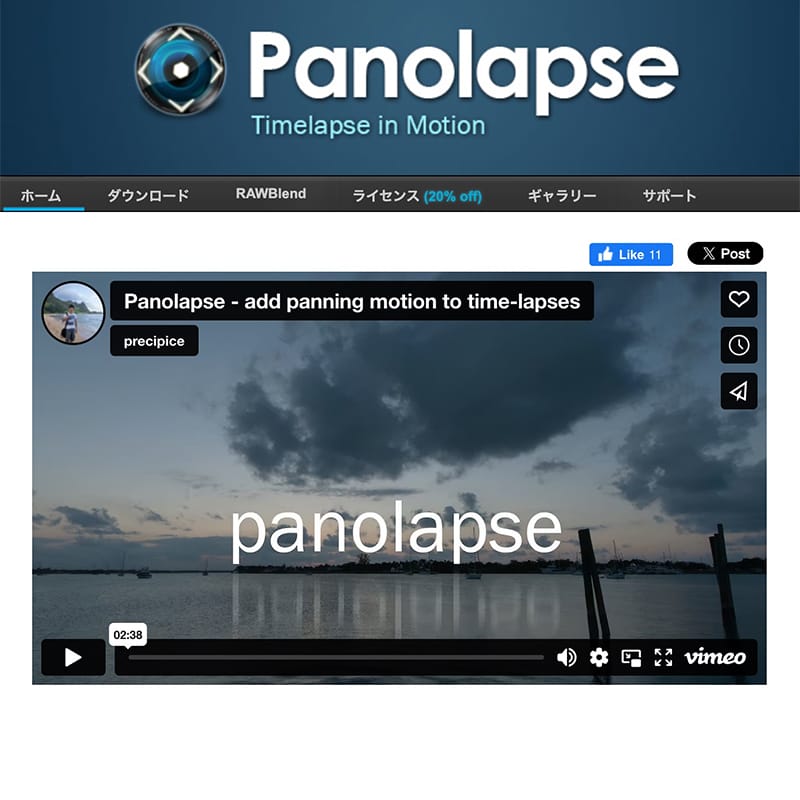
タイムラプス動画専用のフリーソフト。疑似的にパンニングやズームを設定することができたり、フリッカー(ちらつき)を抑えることができるのが特徴。
ただし無料のトライアル版は1280pxまでしか対応していないので、youtubeなどで使用する場合にはPro版(1万円程度)を購入する必要があります。
他の映像と繋ぎ合わせたりBGMを加えるには他の動画編集ソフトが必要。
GlueMotion
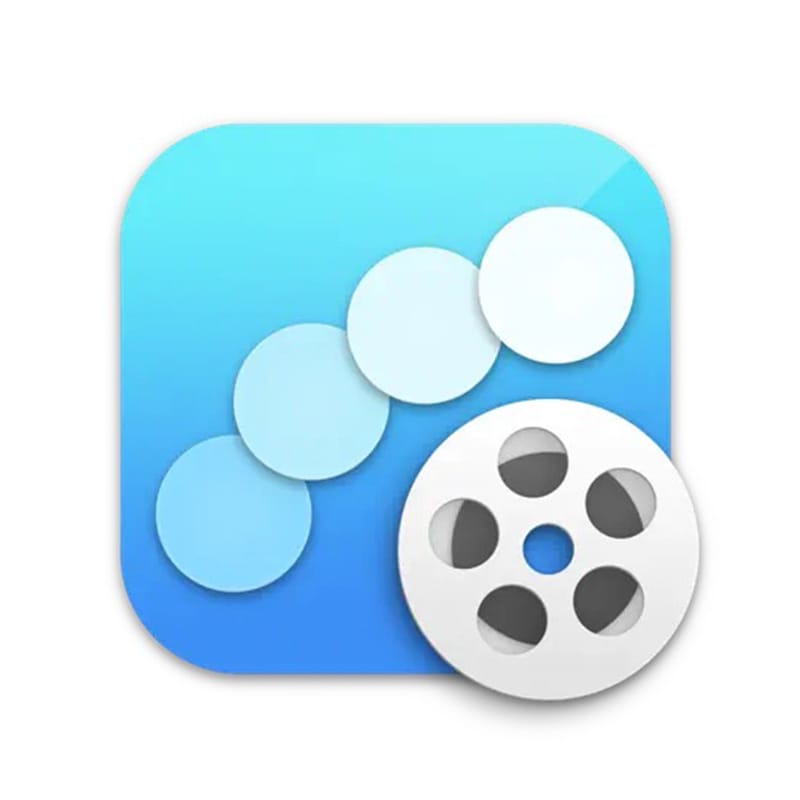
Mac専用のタイムラプス動画専用ソフト。
フリッカー(ちらつき)を抑える機能が優秀でソフトの動作もかなりライトで使いやすい。
4,000円買い切りのソフトでコスパも高く僕自身普段から愛用しています。
他の映像と繋ぎ合わせたりBGMを加えるには他の動画編集ソフトが必要。
Adobe premiere pro

Adobeが提供する本格的な動画編集ソフト。
現像したJpeg画像をタイムラプス映像として読み込むのに加えて、BGMの追加やその他映像との繋ぎ合わせも一元的に行える。
クラウド版は月額2,728 円とやや割高なのがネック。
Final Cut Pro

Appleが提供する本格的な動画編集ソフト。
現像したJpeg画像をタイムラプス映像として読み込むのに加えて、BGMの追加やその他映像との繋ぎ合わせも一元的に行える。
買い切り型で価格は4.5万円。やや初期費用が嵩むのはデメリットですが、さまざまな映像編集に挑戦したい方におすすめ。
タイムラプス動画の作り方・撮影方法まとめ
タイムラプス動画作成の手順をまとめました。
設定すべき項目や、注意しなければいけない点がたくさんあり、ちょっと複雑に感じたかもしれません。
ただ実際に今回紹介した工程で動画を作成してみれば、やり方を把握することができると思いますので、ぜひタイムラプス動画の作成に挑戦してみてください!











